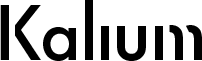Vývoj herního průmyslu pokračuje nezadržitelným tempem a každým rokem přichází nové tituly, které zvyšují nároky na hardware. Pokud plánujete hraní nadcházející AAA hry a nemáte možnost nebo chuť investovat do nových komponent, existují osvědčené způsoby, jak z vašeho stávajícího herního PC vymáčknout maximum. Tento článek vám ukáže, jak efektivně připravit váš systém na moderní tituly v roce 2025 – bez výměny grafické karty či procesoru.
Aktualizace ovladačů: První a nejdůležitější krok
Jedním z nejúčinnějších a přitom často opomíjených způsobů, jak zlepšit herní výkon, je aktualizace ovladačů grafické karty. Výrobci jako NVIDIA a AMD často vydávají nové verze driverů, které přinášejí optimalizace pro konkrétní hry, opravují chyby nebo umožňují využít nové funkce, jako jsou DLSS, FidelityFX Super Resolution a další technologie sloužící ke zvýšení výkonu.
- NVIDIA GeForce: Využijte aplikaci GeForce Experience pro snadnou instalaci nejnovějších Game Ready driverů.
- AMD Radeon: Použijte software Adrenalin Edition, který integruje update management a nástroje pro ladění výkonu.
Nezapomeňte aktualizovat také ovladače základní desky (čipset), zvukové karty a případně i SSD disků – zejména pokud používáte NVMe úložiště. Každý detail se počítá.
Optimalizace nastavení systému Windows 11/10
I bez zásahu do hardwaru lze díky vhodnému nastavení systému dosáhnout citelného nárůstu výkonu a stability během hraní. Následující tipy se zaměřují primárně na Windows 10 a 11, které budou i v roce 2025 dominantními herními platformami.
- Režim herního výkonu: Aktivujte „Herní režim“ (Game Mode) v Nastavení > Hraní. Tento režim omezuje background procesy během hry.
- Zakázání nepotřebných programů při spuštění: Otevřete Správce úloh a zakažte aplikace, které nejsou nutné po startu systému (např. Spotify, Discord lze spustit později).
- Vizuální efekty: V Ovládacích panelech > Systém > Pokročilé nastavení systému zvolte možnost „Nastavit pro nejlepší výkon“ v sekci Vizuální efekty.
- Plán napájení: Přepněte systém do režimu „Vysoký výkon“ nebo „Maximální výkon“ ve Správci napájení – zejména důležité pro notebooky nebo nízkonapěťové sestavy.
Čištění a správa disku
Nedostatek volného místa na systémovém disku (nejčastěji C:) může výrazně zpomalit načítání her, textur i ukládání dat. Zde je několik kroků, kterými uvolníte místo a zlepšíte rychlost přístupu k souborům:
- Vyčistěte disk pomocí Windows nástroje: Start > Vyčistit disk > vyberte položky ke smazání (dočasné soubory, Windows Update zálohy apod.)
- Odinstalujte nepoužívané programy: Například starší hry, testovací software nebo duplikáty mediálních přehrávačů a prohlížečů.
- Přesuňte soubory na jiný disk: Velké multimediální soubory, jako jsou videa nebo záložní archivy, můžete přesunout na klasický HDD a ponechat rychlé SSD primárně pro hraní.
- Defragmentace – pouze pro HDD: U klasických pevných disků je vhodné provést defragmentaci (není nutné pro SSD!).
Ladění grafických nastavení bez kompromisů na vizuálu
Každá hra nabízí vlastní nastavení grafiky, ovšem některé parametry mají výrazně větší dopad na výkon než jiné. Pokud vám záleží na vizuálním dojmu, ale nestíháte na ultra detaily, zkuste následující strategie:
| Nastavení | Dopad na výkon | Doporučení |
|---|---|---|
| Stíny | Vysoký | Snižte z ultra na medium bez velké ztráty kvality |
| Antialiasing | Střední až vysoký | Využijte TAA nebo SMAA místo MSAA |
| Textury | Střední | Držte se v rámci VRAM vašeho GPU |
| Ray tracing | Velmi vysoký | Vypněte či omezte, pokud nemáte RTX/FSR 3 |
| Rozlišení | Lineární | Případně použijte upscaling (DLSS, FSR) |
Pokud vaše GPU podporuje technologie jako DLSS, FSR či XeSS, rozhodně je aktivujte. Tyto metody upscalingu výrazně zvyšují snímkovou frekvenci bez znatelné ztráty kvality. V roce 2025 jsou už standardní součástí většiny herních enginů jako Unreal Engine 5 či Unity.
Monitorování teplot a chlazení
Přehřívání komponent může vést k thermal throttlingu – automatickému snížení výkonu za účelem ochrany hardware. Ujistěte se, že vaše sestava je správně chlazená:
- Vyčistěte PC od prachu: Pravidelné čištění větráků CPU, GPU a skříně snižuje teploty o několik stupňů.
- Ověřte proudění vzduchu: Zkontrolujte, že ventilátory přivádějí a odvádějí vzduch správně, ideálně v „push/pull“ konfiguraci.
- Použijte monitorovací nástroje: MSI Afterburner, HWiNFO nebo HWMonitor vám ukážou teploty jednotlivých komponent v reálném čase.
Pokud zjistíte, že komponenty pravidelně překračují 85–90 °C, může pomoci přepastování procesoru, nahrazení ventilátorů či přeplánování vedení kabeláže pro lepší airflow.
Software pro ladění výkonu
Kromě systémových a mechanických úprav můžete využít také specializovaný software pro optimalizaci výkonu:
- MSI Afterburner: Umožňuje monitorování FPS, teplot, využití CPU/GPU a základní přetaktování karet od jakéhokoli výrobce.
- Process Lasso: Program, který umožňuje upravovat priority běžících procesů – můžete například rezervovat více výkonu CPU pro hru.
- Razer Cortex: Automaticky ukončuje aplikace běžící na pozadí, definuje profily her a optimalizuje využití RAM.
Pozor: přetaktování může zvýšit výkon, ale zároveň i teploty a spotřebu. Pokud nejste pokročilý uživatel, raději se zaměřte na optimalizaci bez taktování.
Bonus: Čistý desktop a minimální rušení
Rychlosti načítání systému i her napomáhá i obyčejný čistý desktop – vyhněte se desítkám ikon, animovaným tapetám a neustále zapnutým widgetům. Minimalizujte počet aplikací běžících na pozadí, jako jsou nástroje pro RGB osvětlení, cloudové synchronizační utility nebo hudební přehrávače.
Závěr
S přibývající náročností her není vždy nutné upgradovat stroj. Většina hráčů nemusí investovat do nového GPU či CPU jen kvůli jedné novince, pokud efektivně optimalizují svůj stávající systém. Využijte sílu aktualizací, správu systému, grafické ladění a chytré nástroje. Váš herní PC vám za to poděkuje – a vy se můžete naplno ponořit do hraní očekávaného titulu bez strachu ze zpomalení.